一步一步:如何為電影添加 YIFY 字幕?
也許你看的是一部外國電影,你發現自己很難跟上對話。或者,音質不只是好到你無法正常聽到。這就是 YIFY 字幕的用武之地!將它們添加到您的電影中將使您的觀看體驗更上一層樓!因此,今天的文章將引導您完成在下載的影片中新增 YIFY 字幕的簡單步驟。現在就以電影迷的身份深入了解每一個字!
下載所需 YIFY 字幕的詳細步驟
由於 YIFY Subtitles 是一個下載網站,您可以在其中取得電影字幕,因此您可以快速找到所需的字幕。無論什麼類型,例如愛情片、驚悚片、奇幻片等,這個網站都提供了。因此,事不宜遲,請按照以下步驟下載您想要的 YIFY 字幕:
步驟1。在您選擇的瀏覽器上,搜尋 YIFY Subtitles 官方網站。然後,在搜尋欄中輸入您想要包含在字幕中的電影的名稱。
第2步。點擊海報以存取完整頁面,向下捲動並找到不同語言的字幕,如英語、西班牙語等。
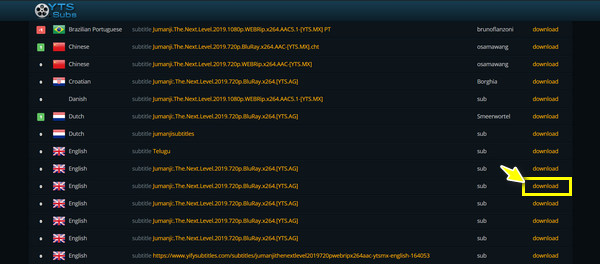
第 3 步。在這裡,在下載頁面,點擊「下載字幕」按鈕,確認從YIFY網站下載的字幕。等待完成,您將獲得 ZIP 格式的字幕檔。
如何永久添加和同步 YIFY 字幕到電影
成功下載電影的 YIFY 字幕後,如何永久添加它們?為了滿足您的好奇心,了解最好的工具, AnyRec Video Converter。該程式不僅僅是一個轉換器,因為它提供了一個內建的視訊編輯器,可讓您裁剪、旋轉、修剪、應用效果和濾鏡,最重要的是,為您喜愛的電影添加字幕!新增 YIFY 字幕後,您可以調整字體、顏色、大小等。所有這些都可以快速實現,並且不會損失品質。

提供特別優惠 字幕編輯器 您可以在其中永久添加 YIFY 字幕。
享受帶字幕的視頻,沒有品質損失和水印。
即時預覽可讓您仔細檢查螢幕上所有變更的詳細資訊。
自訂 YIFY 字幕的文字、樣式、字體、位置等。
步驟1。啟動後 AnyRec Video Converter,點擊主畫面上的「新增檔案」按鈕上傳電影檔案。現在,將滑鼠遊標停留在「編輯」按鈕上,打開影片編輯器。
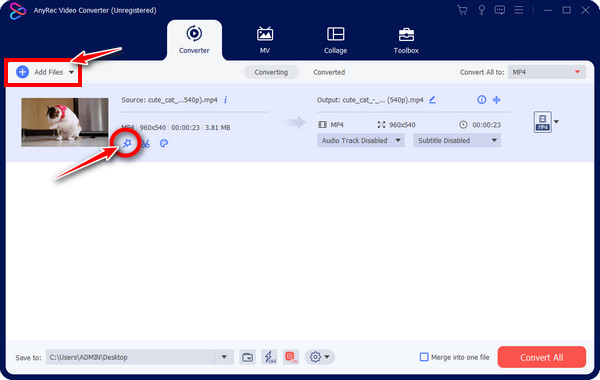
第2步。編輯器啟動後,您可以旋轉、套用浮水印和過濾器以及執行更多操作。否則,請跳過這些編輯部分,直接進入「字幕」標籤以永久新增 YIFY 字幕。
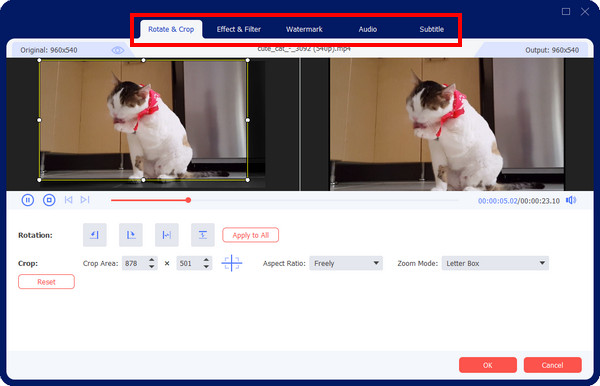
第 3 步。若要開始新增 YIFY 字幕(可能是 SRT、STL、純文字或其他格式),請按一下「字幕」欄位旁的「新增」按鈕。然後,根據需要利用顏色、字體和其他調整選項進行增強。
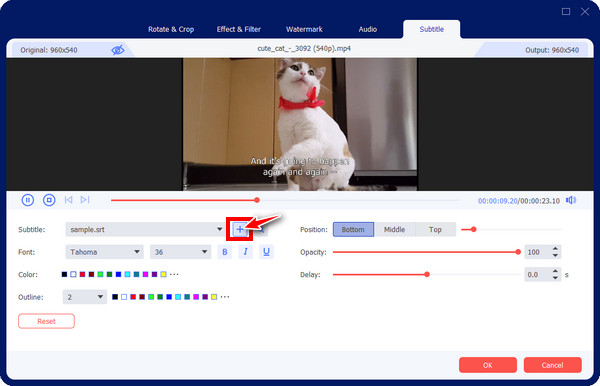
此外,拉動不透明度、延遲和位置的每個滑桿以進一步改進添加的字幕。如果所有變更均表示滿意,請按一下「確定」按鈕。
步驟4。如果需要,可以從「全部轉換為」選單清單中選擇所需的格式,最後完成。然後,設定檔案名稱和目錄,然後點擊「全部轉換」按鈕,以成功將帶有 YIFY 字幕的影片下載到您選擇的路徑。
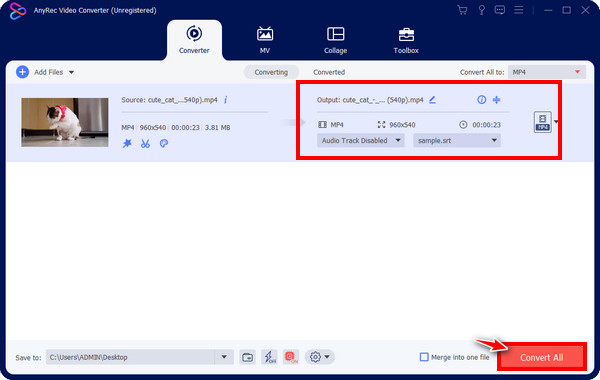
能透過VLC播放有YIFY字幕的電影嗎
現在您終於下載了您最喜歡的電影的 YIFY 字幕,您正在尋找一個播放器來存取和播放它。也許您沒有太多時間永久嵌入字幕。在這種情況下,您首先想到的播放器是 VLC Media Player。可以使用 VLC 播放 YIFY 字幕的影片嗎?是的!您絕對可以依靠這款用戶友好的媒體播放器來欣賞電影。操作方法如下:
步驟1。解壓縮字幕檔案後,為了便於訪問,請將其重命名以符合電影檔案名稱。然後,在電腦螢幕上啟動 VLC。點擊“媒體”選單並選擇“開啟檔案”來瀏覽您的電影。
第2步。接下來,點擊“字幕”選單,然後選擇“新增字幕檔案”。直接轉到 YIFY 字幕檔案的儲存位置並選擇它以新增到播放器。
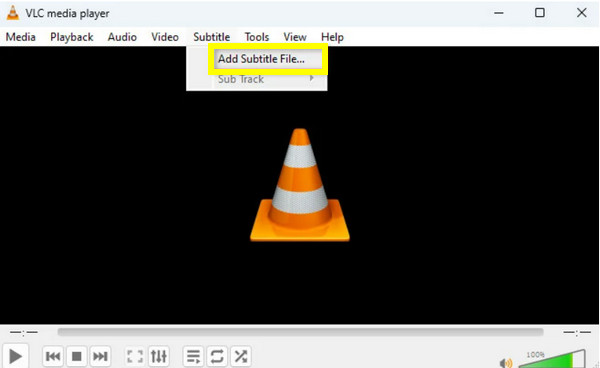
如果您找到 VLC 字幕延遲 問題,可以在「工具」中調整時序。點擊“首選項”按鈕,轉到“字幕/OSD”,然後更改其中的設定以同步它們。
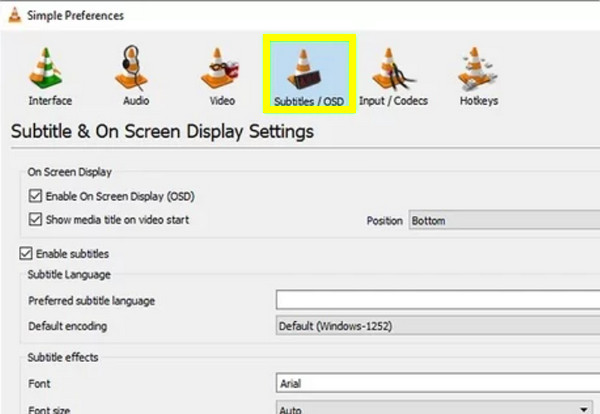
第 3 步。現在,您可以拿起爆米花,透過 VLC 媒體播放器觀賞您喜愛的 YIFY 字幕的影片。
結論
正如您所看到的,使用 YIFY 字幕是增強所有下載的無字幕電影的絕佳方式。添加它們將使您更好地理解對話並跟上電影台詞。感謝這篇文章,您將能夠為您的電影收藏下載 YIFY 字幕,並在 VLC 等播放器上欣賞它們。然而,為了避免 為影片添加字幕 每次想觀看時,永久添加 YIFY 字幕 AnyRec Video Converter。該程式可確保您的所有電影之夜都取得成功,並在您最喜歡的每部電影上嵌入字幕,並使用您喜歡的字體、顏色和風格。現在就拿起你的爆米花,享受狂歡吧!
